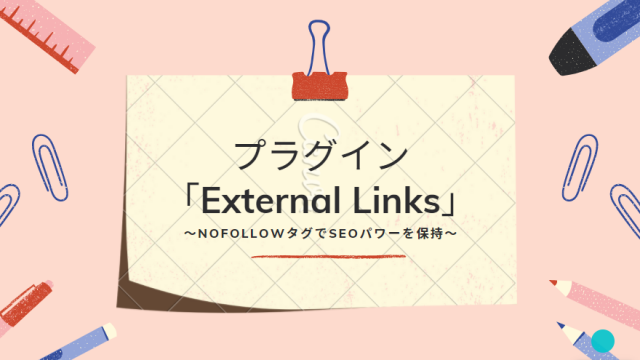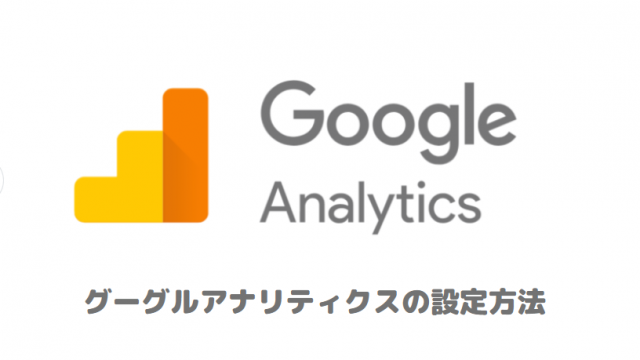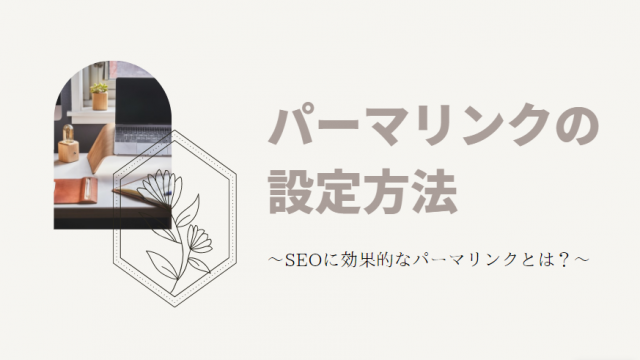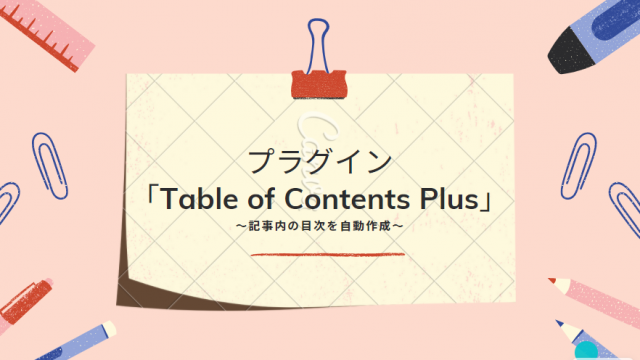この記事では、Googleアドセンスの広告を簡単に貼れるプラグイン「AdSense Plugin WP QUADS」の設定方法を解説します。
有料版もありますが、無料版で充分です。
Contents
Googleアドセンスの広告コードの取得方法
まずは、Googleアドセンスの審査に合格し、広告コードを取得する必要があります。
記事に広告を貼るために、広告コードの取得方法を解説します。
- Googleアドセンスの「広告」
- サマリー
- 広告ユニットごと
- 「ディスプレイ広告」を選択
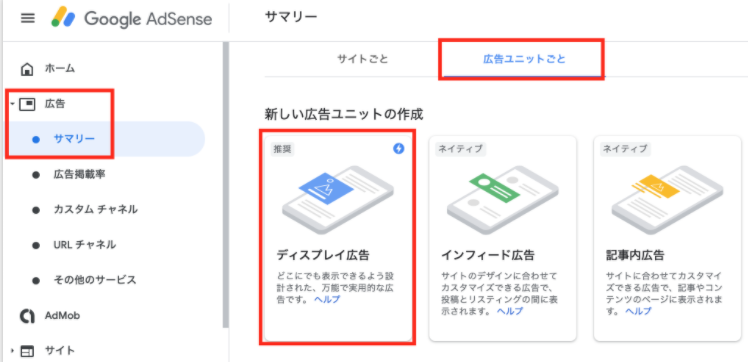
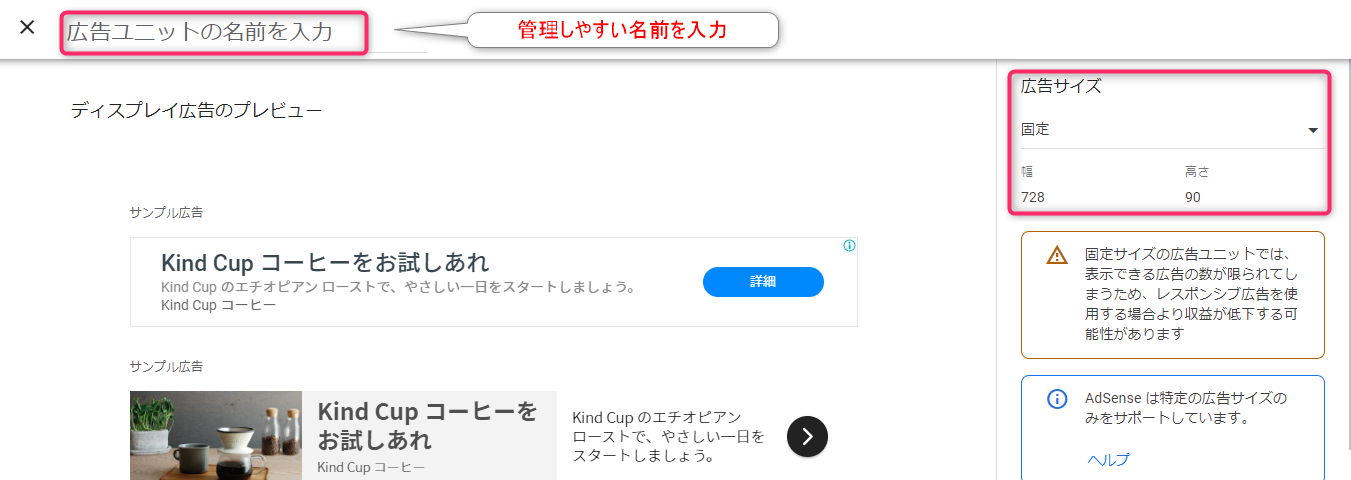
名前は「広告1」など自分が管理しやすい名前を入力すればOKです。
※配置する広告によって名前を変えて区別したほうが、後で分析しやすくなります。
【名前例】
- 広告1
- 広告2
- 広告3
- 広告4
- 広告5
広告サイズは「固定」がオススメです。
(記事内に挿入している画像と同じくらいのサイズに合わせた方が広告をクリックされやすいため)
※サイズは「336×280」と手動で入力して設定しましょう。
選択したら、「作成」をクリック。
表示された広告コードをコピーします。
(PCのメモ帳などに貼り付けて保存しておくと便利です)

コピーしたら「完了」ボタンを押しましょう。
次に、広告コードを簡単に記事内に貼り付けることができるプラグインWP QUADSの設定方法を解説していきます。
プラグインWP QUADSの設定方法
AdSense Plugin WP QUADSのインストールと有効化
- ワードプレスダッシュボード
- プラグイン
- 新規追加
- 「AdSense Plugin WP QUADS」で検索(旗が立っている方)
- インストール
- 有効化
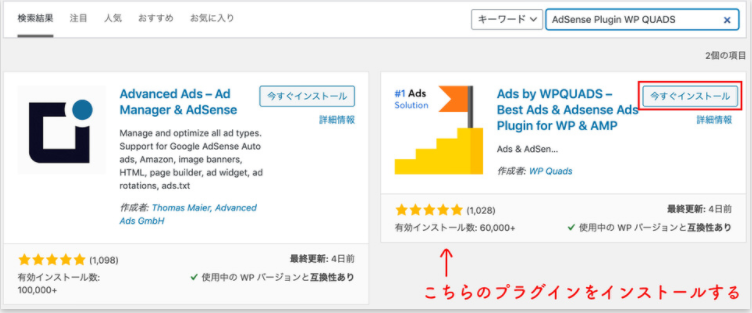
AdSense Plugin WP QUADSの設定方法
- ワードプレスダッシュボード
- WP QUADS
- Return to Classic view
- Ad settings
- 「Ads」を選択
まずは、ワードプレスダッシュボードから「WP QUADS」を選んで、「クラシックビュー」に戻します。
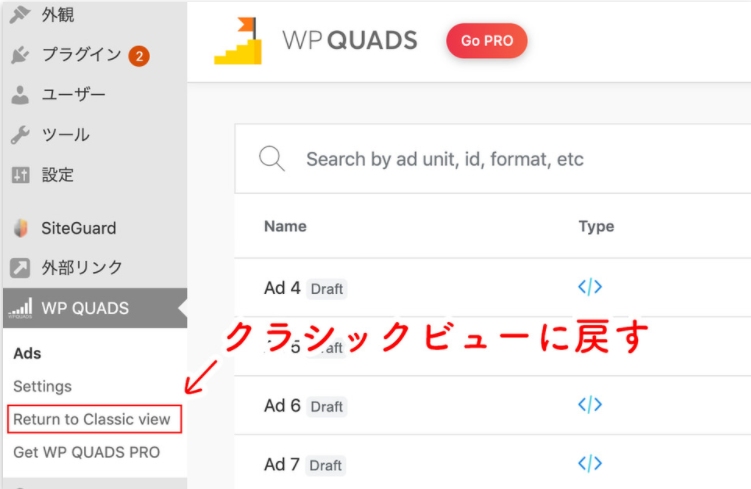
「クラシックビュー」に戻したら、「Ad settings」→「Ads」を選択します。
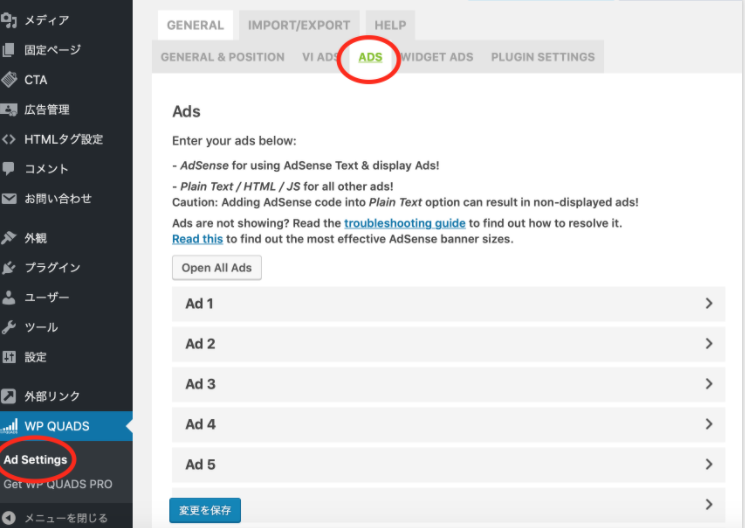
続いて、広告を設定していきます。
まずは「Ad1」に設定していきましょう。
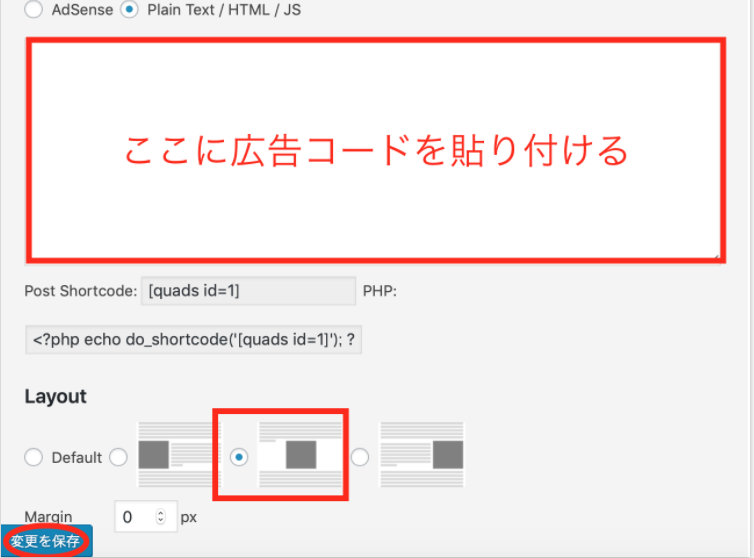
赤枠で囲った箇所の中に先ほどグーグルアドセンスでコピーしておいた広告コードを貼り付け、中央揃えにチェックを入れ、「変更を保存」をクリックします。
Margin(マージン)は、広告の周りの余白です。実際に広告と見出し2の位置を確認して、近すぎると感じた場合は「10px」くらいに設定すると良いです。
ここでは、アドセンスコードを「Ad10」まで合計10個の広告枠を設定しておくことができます。
ただ、1つの記事の中に広告を10個も貼ることはなかなか無いので、とりあえず「Ad5」の5つくらいまで設定しておけばOKです。
また、「GENERAL&POSITION」の「End of Post」にチェックを入れ、「ad1」を選択し、設定を保存しておきましょう。
そうすると記事の一番下に毎回自動的に広告が挿入されるようになります。
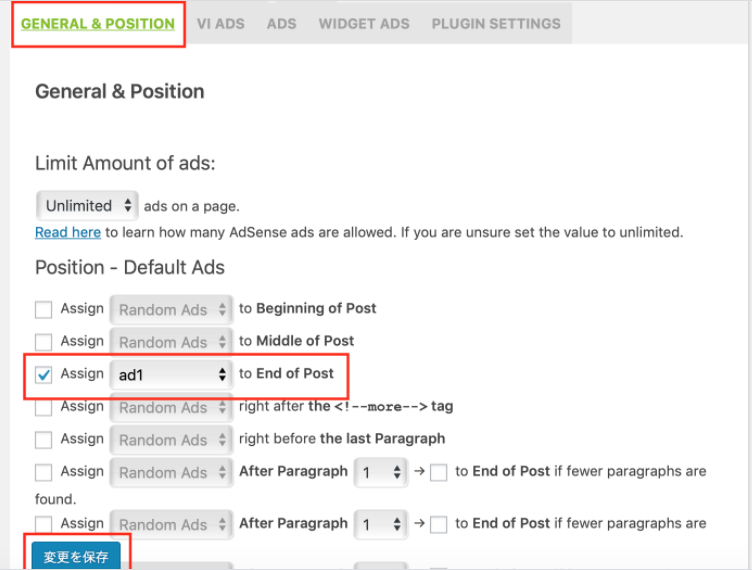
記事の一番下にはいつも広告を貼っていた方が良いので、この設定にしておくことをオススメします。
これで、プラグイン「WP QUADS」は完了です!
記事に簡単にアドセンス広告を貼ることが出来ます。
WP QUADSを使って記事にアドセンス広告を貼る方法
では、WP QUADSを使ってどのように記事内に広告を貼っていけばいいのか解説します。
ワードプレスの記事投稿画面の「テキスト」から「Ads1」をクリックすると、以下のように<!–Ads1–>というコードが貼り付けられます。
これで公開すれば、この場所に広告が貼られるようになります。
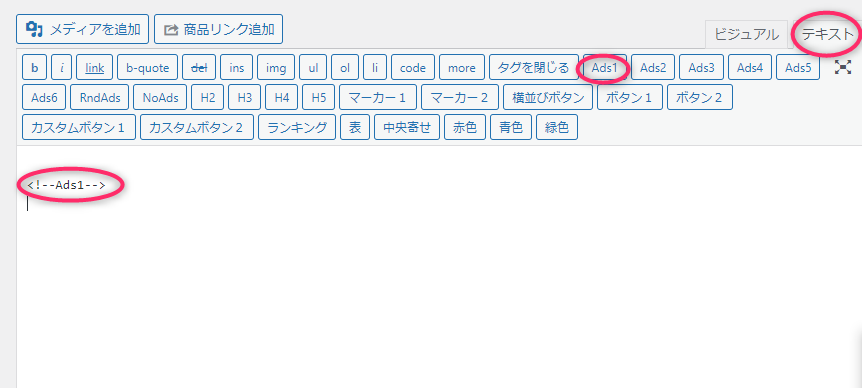
Ads1のボタンを記事内に2つ以上設置しても、Ads1は1つ目しか広告表示されないのでご注意ください。2つ目に貼りたい場合は、Ads2を選択してください。
RndAdsは、設定した広告をランダムで配置するという広告枠です。特に置く必要はありません。
<!–Ads1–>
<h2>最初の見出し</h2>
<p>文章</p>
<!–Ads2–>
<h2>2番目の見出し</h2>
<p>文章</p>
<!–Ads3–>
<h2>3番目の見出し</h2>
<p>文章</p>
…
という感じです。
広告を貼るのは一番最後に貼るのが良いです。
文章より先に広告を貼ると、文章の変なところに広告が入ってしまう場合があるので、記事が完成したら「テキスト」に切り替えて、アドセンス広告を貼ることをオススメします。
広告を貼るおすすめの位置
では、記事のどの位置に広告コードを挿入するのが良いか解説していきます。
先ほどWP QUADSの設定の際に、記事の一番下には広告を貼っておいた方がいいと説明しましたが、それ以外には基本的に見出しの上に広告を貼っていきます。
記事タイトル
〜〜〜〜冒頭文(リード文)〜〜〜〜
〜〜〜〜〜〜〜〜〜〜〜
<!–Ads1–>
最初の見出し
〜〜〜〜本文〜〜〜〜
〜〜〜〜〜〜〜〜〜〜〜
<!–Ads2–>
2番目の見出し
〜〜〜〜本文〜〜〜〜
〜〜〜〜〜〜〜〜〜〜〜
<!–Ads3–>
3番目の見出し
〜〜〜〜本文〜〜〜〜
このように見出しの上に広告を配置するとクリックされやすいと言われています。
伝えたい文書が終わった後に、読者はひと段落して広告を見る余裕が出来ます!
なので、次の見出しの上に広告を貼っておくのが一番見られやすいという事ですね。
広告と広告の間隔が狭いと、読者に「このブログ広告が多くて嫌だな」と思われてしまうので、
見出しと見出しの間が短い場合は、広告を置かずに1つ開けるなど、記事全体のバランスを見ながら広告を貼っていきましょう。
自動広告について
グーグルのAIが自動で広告を貼ってくれる「自動広告」というものもあるのですが、グーグルアドセンスの審査に出したときに貼り付けたコードと自動広告のコードは同じものです。
なので、審査時のコードを貼ったままにしている場合は、新たに自動広告のコードを貼り付ける必要はありません。
審査に合格したらそのままコードを貼り付けておいて、自動広告の設定をしていきましょう。
自動広告の中に全画面広告というのがありすが、これは読者が「このブログは読む前に記事全体に広告が表示されて嫌だな」と思われてしまいます。
なので、私は自動広告を設置していません。
まとめ
記事の中に簡単に広告を設置できるプラグイン「AdSense Plugin WP QUADS」をご紹介しました。
自分の好きな場所に、簡単に広告が貼れる便利なプラグインなので、是非インストールして使用してくださいね!